Cómo restringir cupones a un determinado usuario en WooCommerce
Publicado: 2023-05-10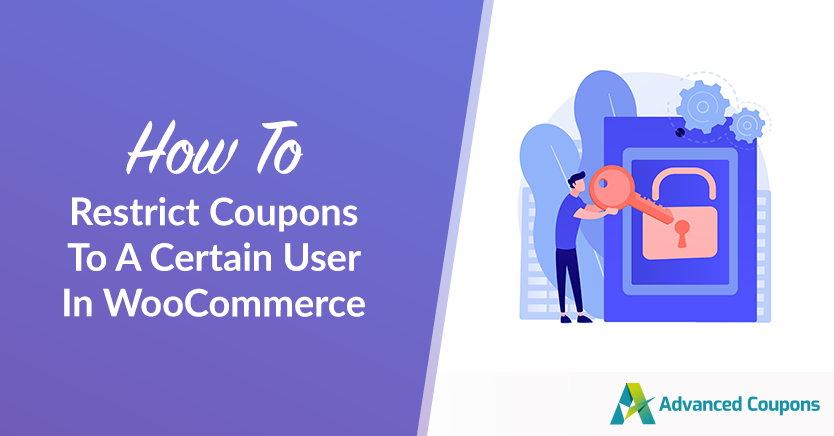
Si ejecuta una tienda en línea impulsada por WooCommerce, comprende lo vital que es proporcionar descuentos y cupones a los clientes. Sin embargo, es posible que no desee proporcionar estos descuentos a cualquiera que se tope con su sitio web; de ahí la necesidad de restringir los cupones.
Tal vez desee ofrecer descuentos únicos a sus clientes frecuentes, o tal vez solo desee ofrecer descuentos particulares a grupos selectos de personas. Cualquiera que sea su objetivo, la capacidad de restringir los cupones a personas específicas es crucial en un sistema de gestión de cupones eficaz.
En este tutorial, le mostraremos cómo restringir los cupones a un determinado usuario en WooCommerce. Con esta técnica, puede ofrecer descuentos personalizados a clientes específicos, lo que puede ayudar a generar lealtad e impulsar las ventas. ¡Entremos en ello!
Por qué necesita restringir los cupones
Quiere ofrecer cupones y descuentos para atraer nuevos clientes y aumentar las ventas...
Pero, ¿y si pudieras dar un paso más y ofrecer descuentos personalizados a tus clientes más fieles o a un grupo específico de usuarios?
Las restricciones de cupones son como tener un arma secreta en su arsenal de comercio electrónico. Le permite ofrecer descuentos exclusivos a sus clientes más valiosos, construyendo su lealtad e impulsando compras repetidas.
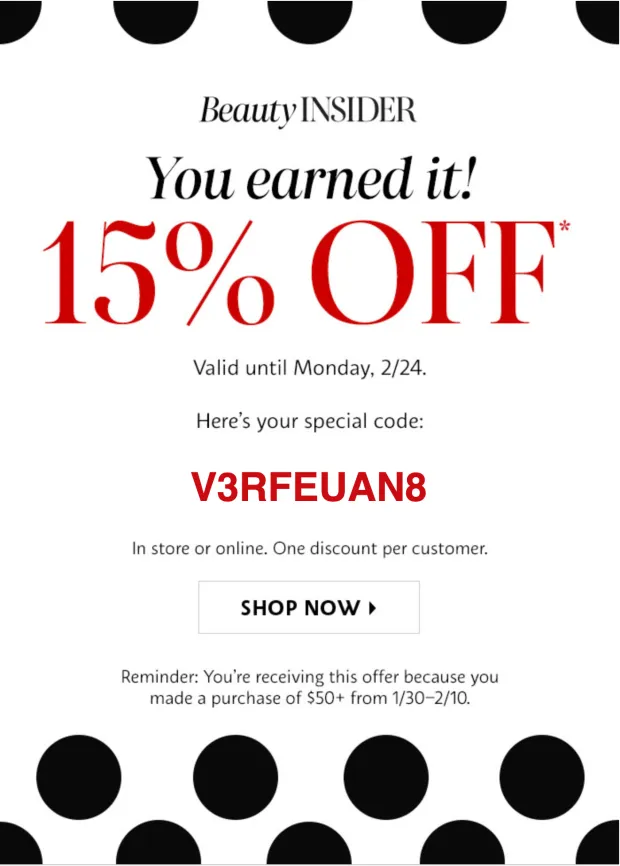
También es una excelente manera de volver a atraer a los clientes que no han comprado nada en mucho tiempo, brindándoles un incentivo para que regresen a su tienda.
Piénsalo: puedes premiar a tus clientes más fieles, ofrecer promociones dirigidas a determinados grupos de usuarios e incluso crear descuentos especiales para clientes VIP. Es como tener un club secreto con ventajas y descuentos exclusivos, ¿verdad?
Además, le permite mantener el control del uso de cupones en su tienda. Al restringir los cupones a solo unos pocos, se asegura de que solo los destinatarios previstos puedan aprovechar los descuentos. Esto protege sus ingresos y restringe la explotación de descuentos no autorizados.
Cómo restringir cupones a un determinado usuario en WooCommerce
Si está utilizando WooCommerce y busca una manera fácil de configurar cupones, Cupones avanzados es una excelente opción. Este poderoso complemento ofrece una variedad de promociones y descuentos, como BOGO, Cashback, cupones de URL y más.
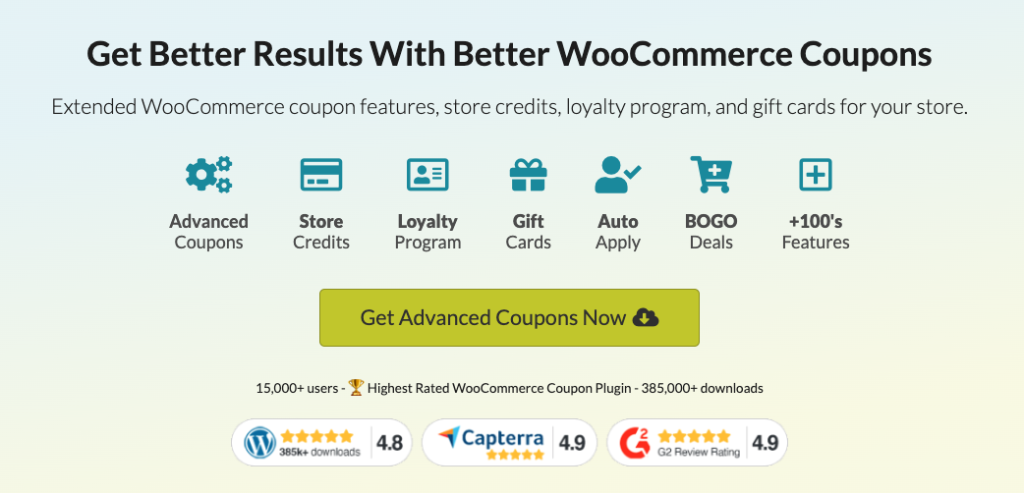
Y recientemente, Advanced Coupons lanzó una nueva característica llamada opción " Cliente permitido" .
Esta función garantiza que solo los usuarios especificados puedan usar el cupón, lo que agrega una capa adicional de seguridad y control a sus promociones. En este tutorial, proporcionaremos una guía sobre cómo usar esta nueva función. Entonces, profundicemos y comencemos:
Paso 1: crea un nuevo cupón
Para utilizar la función "Cliente permitido", primero debe tener un cupón en su lugar. Si aún no ha creado uno, puede hacerlo fácilmente navegando a la pestaña Cupones y seleccionando "Agregar nuevo".
A partir de ahí, puedes personalizar tu cupón con cualquier tipo de descuento que quieras ofrecer, como un porcentaje de descuento o una cantidad fija:
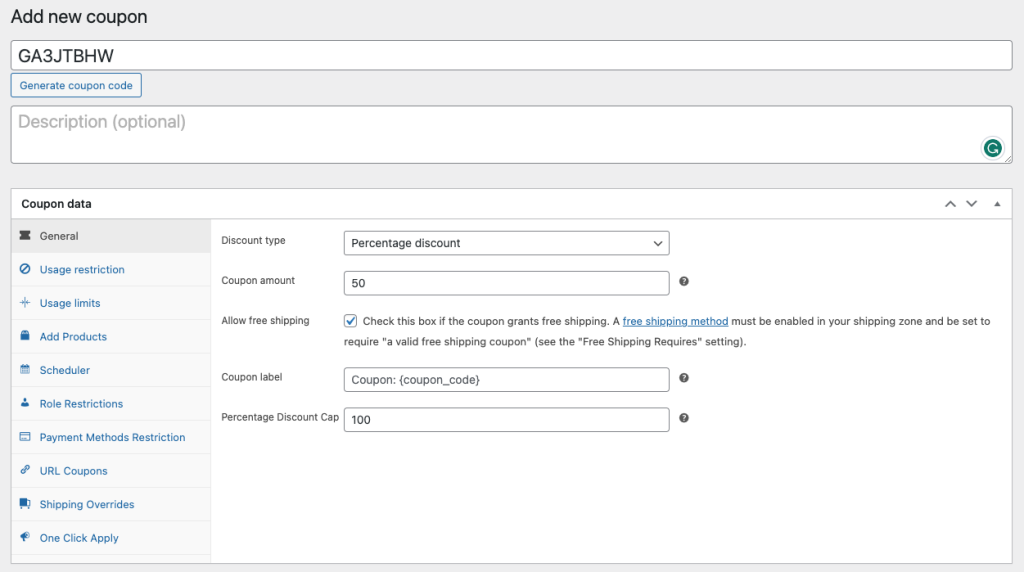
Además del descuento, también puede agregar productos gratuitos a su oferta, programar el cupón para que comience y finalice en fechas específicas e incluso habilitar anulaciones de envío. Asegúrese de explorar todas las demás configuraciones en Datos de cupón antes de configurar las Restricciones de uso.

Paso 2: Especifique los clientes permitidos
Una vez que haya configurado los datos de su cupón, vaya a la pestaña Restricción de uso .
El complemento de cupones avanzados ofrece una amplia gama de opciones para ayudarlo a controlar el canje de cupones y limitar el abuso de cupones. En esta sección, puede establecer ciertas limitaciones en sus cupones para garantizar que sus clientes los usen de manera efectiva. Esto incluye:
- Umbral de compra mínimo o máximo: puede restringir los descuentos para que se apliquen solo si los usuarios alcanzan un determinado umbral de gasto.
- Cupón apilable: puede rechazar el uso de múltiples cupones en un solo pedido.
- Exclusión de artículos en oferta: puede restringir la aplicación de cupones a artículos que ya están en oferta.
- Exclusión de categoría o producto: puede excluir categorías o productos específicos del descuento del cupón.
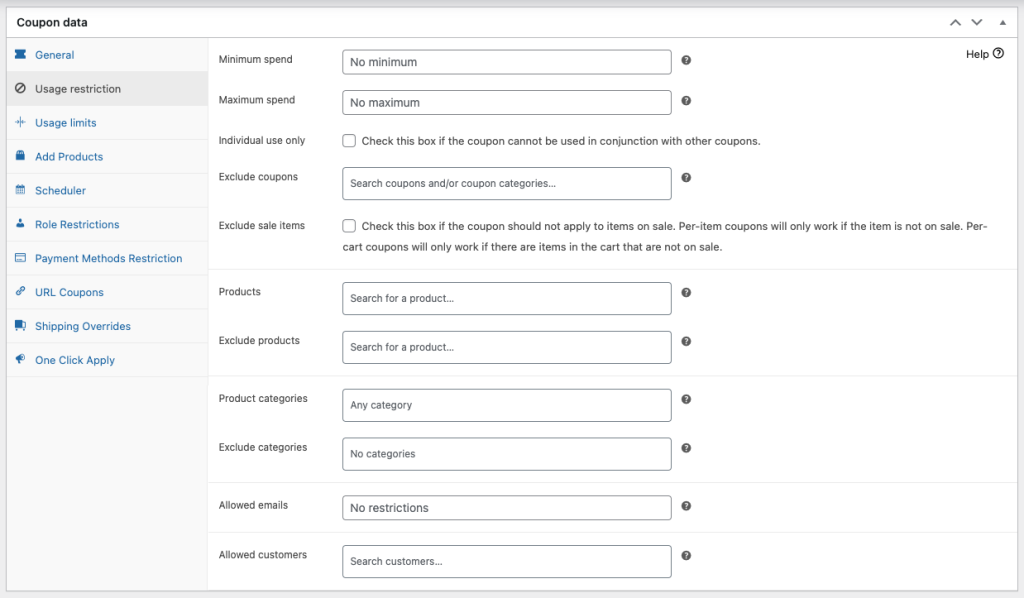
Sin embargo, para utilizar la función "Cliente permitido", deberá concentrarse en el último campo de su pantalla cuando configure su cupón. Esta opción le permite especificar el usuario al que desea que se aplique el cupón, asegurando que solo ese usuario pueda usar el cupón:
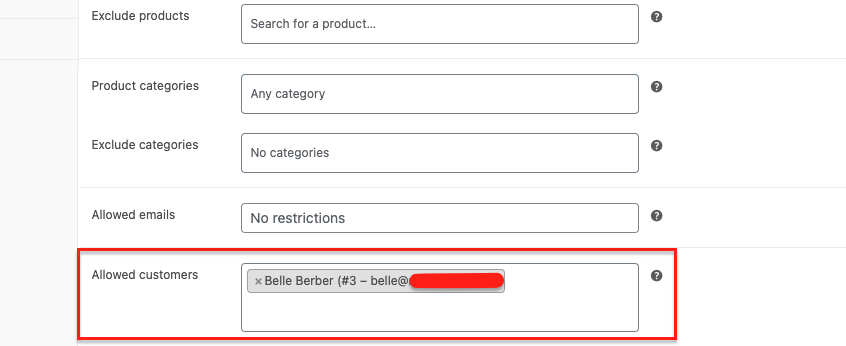
Paso 3: Agregar correos electrónicos de usuarios permitidos
Para las empresas que desean expandir aún más el alcance de sus promociones personalizadas, la función "Correos electrónicos permitidos" se puede usar junto con la opción "Clientes permitidos".
Esta característica le permite dirigirse a dominios de correo electrónico específicos, ampliando el alcance de su cupón a una audiencia más amplia más allá de individuos específicos:
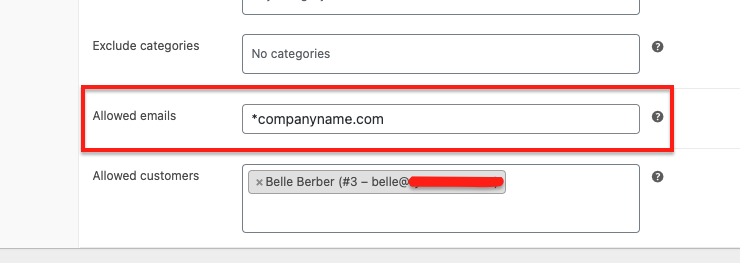
Al agregar correos electrónicos permitidos, puede ofrecer descuentos a los clientes con direcciones de correo electrónico de dominios específicos como "@gmail.com", "@yahoo.com" o "@company.com". Esto es particularmente útil para las empresas que desean ofrecer descuentos a un grupo específico de clientes, como empleados de una empresa en particular o miembros de una organización específica.
Además, es importante asegurarse de que el correo electrónico permitido y el cliente coincidan.
Por ejemplo, si establece el correo electrónico permitido en *@companyname.com y el cliente permitido en [email protected], funcionará bien ya que ambos coinciden con las restricciones.
Conclusión
Piense en las restricciones de cupones como una caja de herramientas para sus promociones; con los recursos adecuados, puede crear ofertas únicas que coincidan con sus objetivos y alentar a las personas a realizar compras que beneficien a su negocio. Al hacerlo, puede guiar a los clientes por un camino que conduce a un aumento de las ventas.
Si está interesado, los cupones avanzados le facilitan la configuración de restricciones de uso de cupones. Y en este artículo, cubrimos 3 sencillos pasos para restringir los cupones a un determinado usuario en WooCommerce:
- Crear un nuevo cupón
- Especificar clientes permitidos
- Agregar correos electrónicos de usuario permitidos
¿Tienes alguna pregunta sobre este artículo? ¡Cuéntanos en los comentarios!
